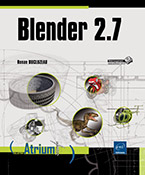Exemples de modèles imprimés en 3D
Modéliser et imprimer avec une imprimante de bureau
Porte-clef
L’impression 3D permet de réaliser des prototypes mais aussi des objets à offrir ou utiles à la vie de tous les jours. C’est le cas de ce porte-clef que vous pourrez personnaliser en fonction de votre prénom :
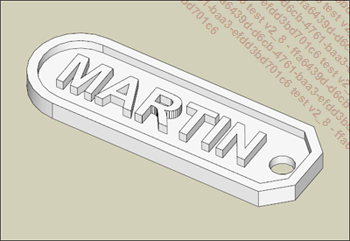
Mais avant de commencer à modéliser, il faut préparer l’espace de travail.
Préparer la modélisation
Activez le style de modélisation créé dans le chapitre Optimiser la modélisation SketchUp pour l’impression 3D.
Paramétrez la boîte de dialogue Infos sur le modèle :
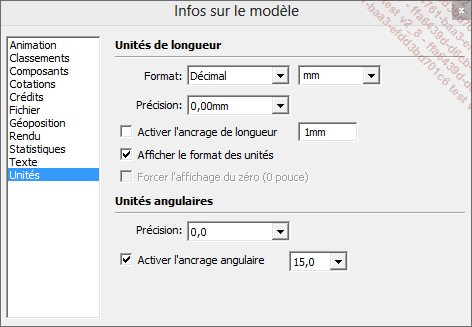
Travaillez en mm et désactivez l’ancrage de longueur.
Enregistrez éventuellement le fichier en tant que modèle type pour une utilisation antérieure.
Dessiner le porte-clef en plan
Nous allons commencer par dessiner l’objet en plan. Pour cela nous allons dessiner en vue de dessus et désactiver le mode d’affichage en perspective. Nous aurons ainsi une vue en plan en 2D comme sur une table à dessin traditionnelle.
Cliquez sur l’icône Dessus  dans la barre d’outils Vues.
dans la barre d’outils Vues.
Cliquez sur le menu Caméra - Projection parallèle.
Commençons par représenter en plan notre porte-clef en partant de l’origine :
Activez l’outil Rectangle  .
.
Dessinez un rectangle de 50 mm X 20 mm en saisissant :
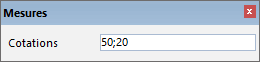
Validez par Entrée. Vous obtenez ceci :
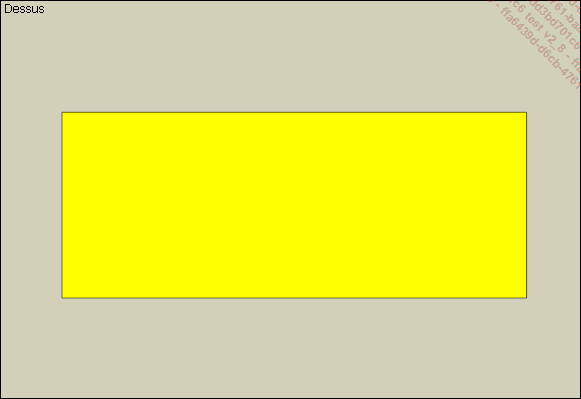
Activez l’outil 2 Point Arc  .
.
Dans la partie gauche, dessinez un demi-cercle en utilisant l’inférence. Le demi-cercle devrait automatiquement avoir un rayon de 10 mm.
Le demi-cercle est composé par défaut de douze arêtes.
Mais vous pouvez modifier ce nombre :
-
après avoir activé l’outil en faisant suivre le nombre d’arêtes par « s » (comme segments) :
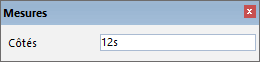
-
après avoir tracé et sélectionné le demi-cercle dans la boîte de dialogue Infos sur l’entité :

En effet, dans SketchUp, les cercles et les arcs de cercles sont composés d’arêtes. Plus le nombre d’arêtes est important, et plus la surface sera lisse. Ainsi dans le cas d’un cylindre, en diminuant le nombre d’arêtes, les facettes...
Modéliser et imprimer avec un service d’impression en ligne
Pour imprimer les objets présentés ci-après nous avons choisi le service d’impression en ligne Sculpteo. D’abord pour des raisons pratiques puisque le site est entièrement en français. Ensuite, son interface d’utilisation très agréable et très complète vous permettra de vérifier et d’optimiser votre modèle avant impression.
Une fois votre compte créé, vous pouvez télécharger vos modèles à imprimer. Parmi les nombreux formats de téléchargement autorisés, il y a le format STL et surtout le format SKP utilisé par SketchUp.
L’interface d’impression de Sculpteo est formée par une fenêtre de visualisation. Pour déplacer le modèle, il faut garder le bouton droit de la souris enfoncé et déplacer la souris. Pour tourner autour du modèle, il faut utiliser le bouton gauche de la souris. Sous la fenêtre se trouvent trois boutons : Matériaux, Optimiser et Vérification.
-
Matériaux : vous permet de choisir un des six matériaux d’impression disponibles : plastique (dix couleurs disponibles), résine (douze couleurs disponibles et translucide), alumide (mélange de plastique et d’aluminium), multicolore (semblable à du plâtre, craint l’eau et les chocs), céramique et argent. Les seuils de solidité de ces matériaux sont de 1 à 2 mm.
-
Optimiser : permet d’optimiser vos impressions en série (à partir de vingt unités) et de créer des évidements pour économiser de la matière (et faire baisser le coût).
-
Vérification : permet de voir votre modèle en coupe et de vérifier la solidité. Les parties apparaissant en rouge sur votre modèle sont trop petites et fragiles, les parties indiquées en vert sont corrects.
Dans la partie droite de l’interface, vous pouvez revenir sur vos paramètres d’impression, en particulier la finition et l’échelle. Le prix se met à jour en fonction de vos choix.
Dans la rubrique Vos objets de votre compte, vous voyez tous les modèles téléchargés. Après avoir cliqué...
 Editions ENI Livres | Vidéos | e-Formations
Editions ENI Livres | Vidéos | e-Formations